驱动精灵如何安装网卡驱动?
时间:2024/4/19作者:未知来源:争怎路由网人气:
- 本站电脑知识提供电脑入门知识,计算机基础知识,计算机网络应用基础知识,电脑配置知识,电脑故障排除和电脑常识大全,帮助您更好的学习电脑!不为别的,只因有共同的爱好,为软件互联网发展出一分力!
驱动精灵怎么才能够在没有网络的时候安装网卡驱动?小编教大家如何在没有网络的时候给电脑安装网卡的驱动。
方法步骤
1.驱动精灵是一款非常好用的电脑上的驱动安装程序,电脑的硬件如果没有驱动程序的话,都是无法使用的,那么我们电脑里面如果没有安装网卡的驱动程序怎么才能够上网呢?今天小编就来告诉你!

2.首先我们能够看到小编的电脑里面有线网卡的驱动已经被卸载掉了,下面的无线网卡驱动是正常的,所以今天需要安装有线网卡的驱动,不安装的话就不能通过有线连接网络。
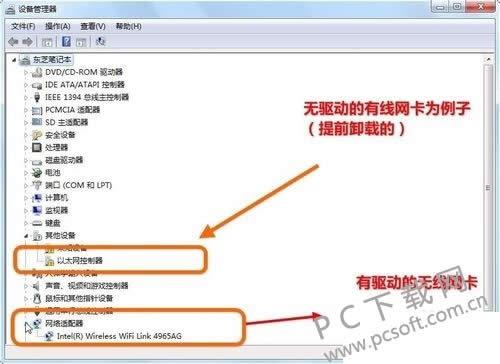
3.然后我们需要使用另外一台能够正常上网的电脑,将驱动精灵程序下载到U盘中保存,然后将这个U盘连接到我们的需要安装驱动的电脑上,将驱动精灵程序安装到电脑上。
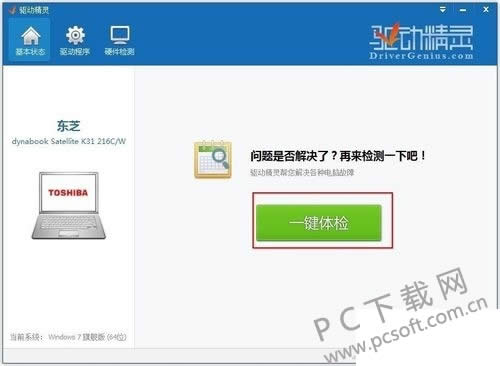
4.随后我们点击一键体检,软件就会自动开始扫描我们电脑里面缺少的驱动程序,不一会就会看到程序已经检测出我们电脑没有安装网卡驱动,我们点击里面的安装即可。
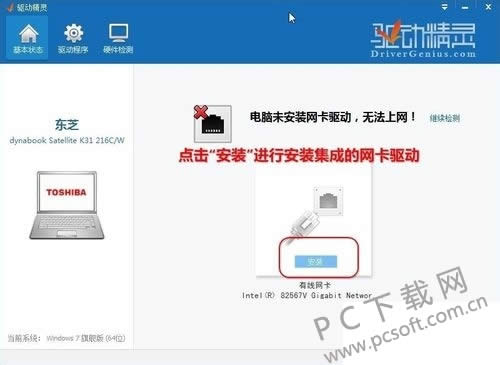
5.随后等待它自动安装即可,安装完成之后,我们再次通过有线连接到电脑上就会发现网络已经能够成功连接,说明我们的网卡驱动已经安装完毕了。
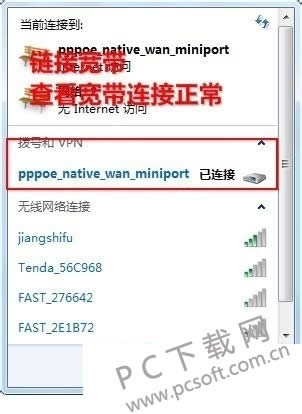
小编总结
以上就是驱动精灵安装网卡驱动的教程了,小伙伴们学会了没有?重装系统之后没有网络大部分都是这个原因,赶紧去给电脑安装驱动吧。
学习教程快速掌握从入门到精通的电脑知识
关键词:驱动精灵怎样安装网卡驱动?